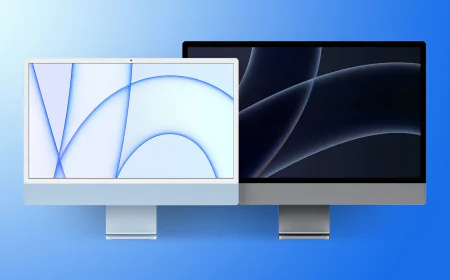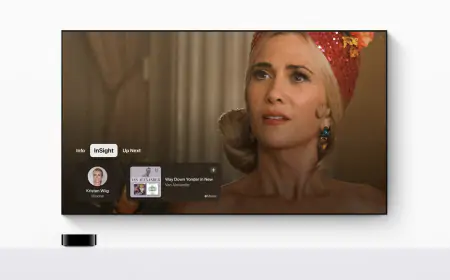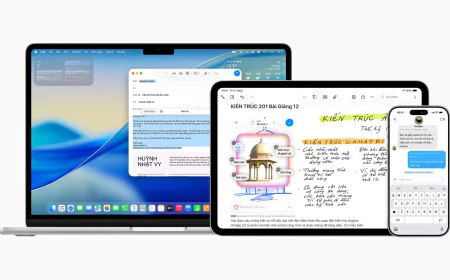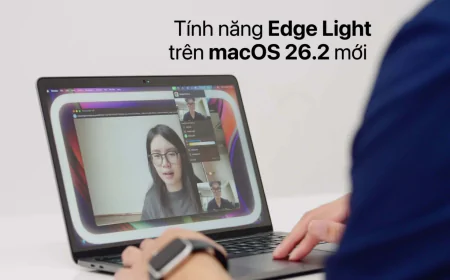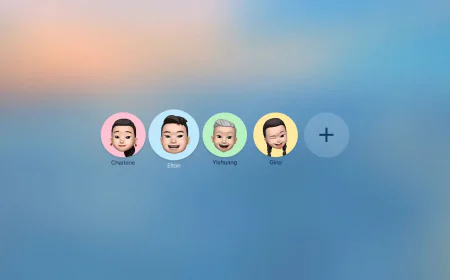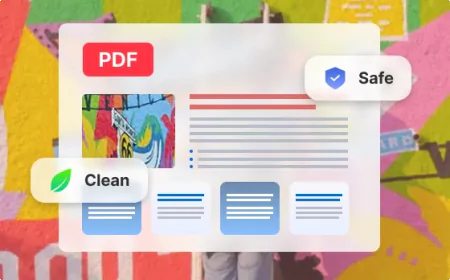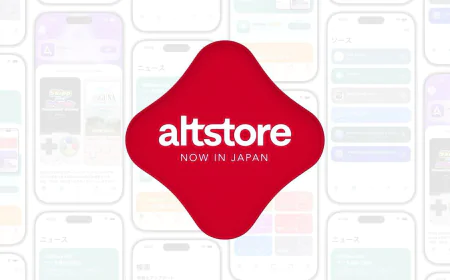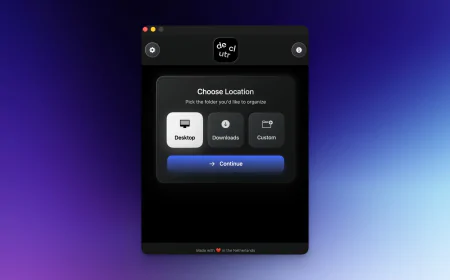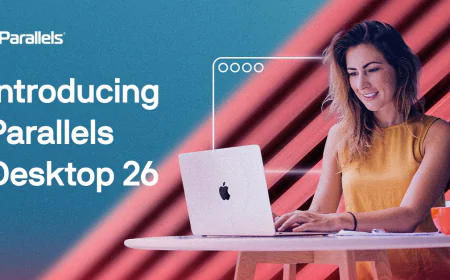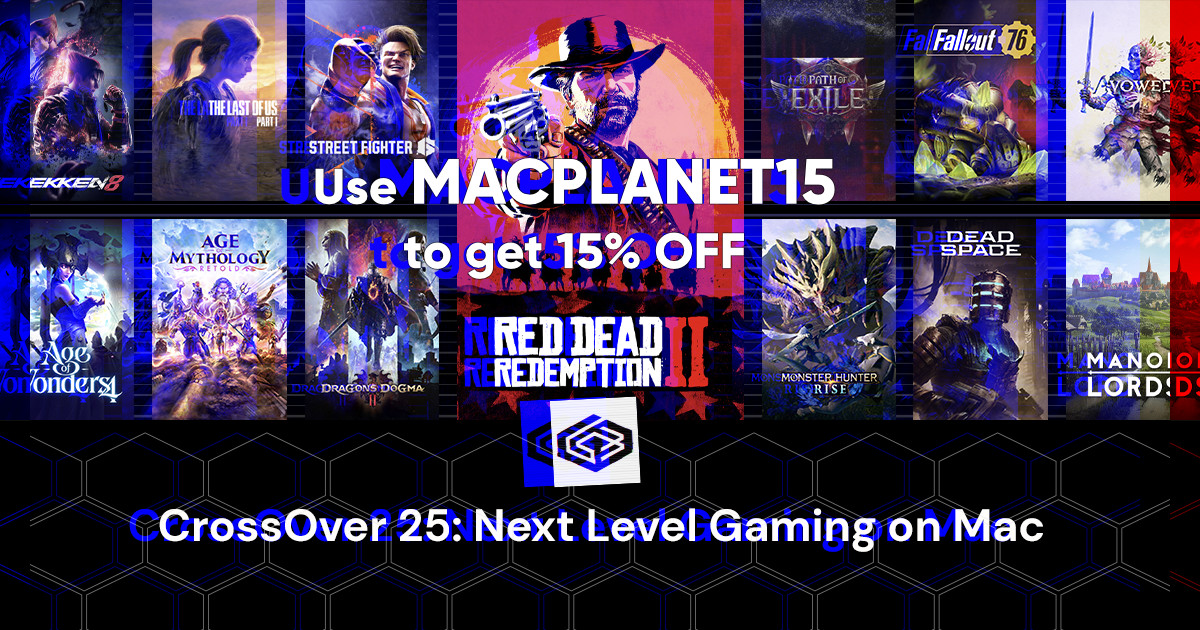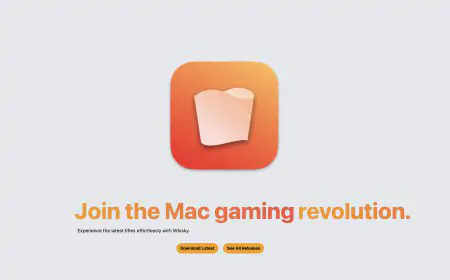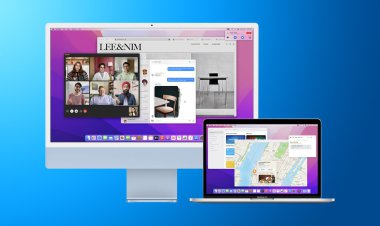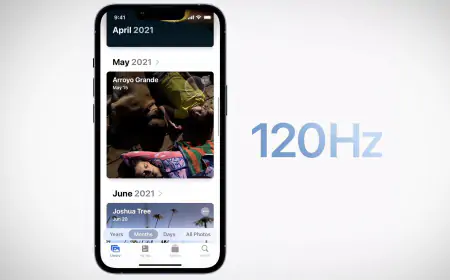Khắc phục lỗi " You do not have permission to open the application…" khi mở ứng dụng trên macOS Big Sur
Bài viết hướng dẫn các bạn mở ứng dụng và khắc phục lỗi " You do not have permission to open the application…" trên macOS Big Sur
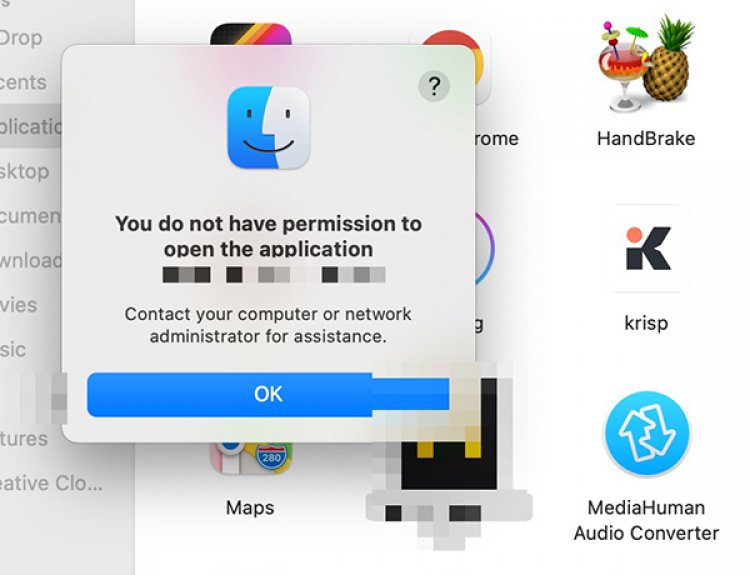
Với một số ứng dụng khi tải về bạn gặp phải lỗi không thể mở được, trước tiên bạn có thể thử làm theo bài hướng dẫn này:
Hoặc bạn có thể thử các lệnh sau vào Terminal, sau khi đã copy ứng dụng vào thư mục Applications:
spctl --master-disable
sudo xattr -rd com.apple.quarantine /Applications/my_app.app
Trong đó my_app.app là ứng dụng của bạn.
Nếu các cách trên vẫn không được, bạn tiến hành thực hiện thêm các lệnh sau:
sudo chmod -R 755 Path\ to\ app\ my_app.app
codesign --force --deep --sign - /Applications/my_app.app
Nếu các cách trên vẫn không khả quan, bạn cần cài đặt thêm Homebrew:
Copy và paste lệnh này vào Terminal
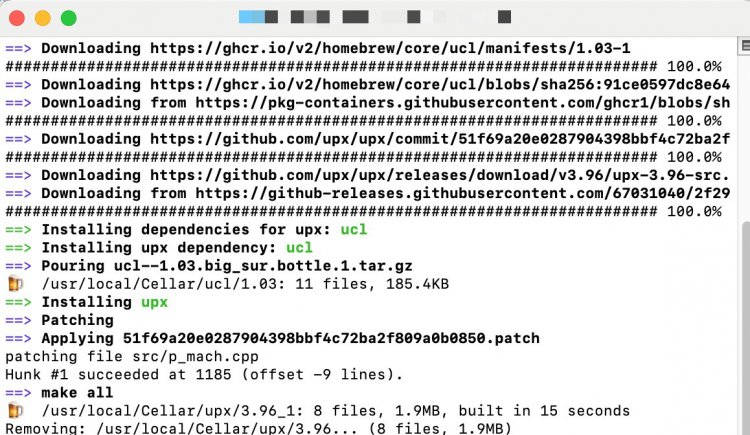
/bin/bash -c "$(curl -fsSL https://raw.githubusercontent.com/Homebrew/install/HEAD/install.sh)"
Bạn nhập mật khẩu và bấm Return, đợi cho quá trình cài đặt hoàn tất. Nếu xuất hiện thêm thông báo (Next step) bạn cần thực hiện theo hướng dẫn trên màn hình của Terminal.
Sau đó tiếp tục nhập dòng lệnh:
brew install --build-from-source upx
Quay trở lại thư mục Applications, Click chuột phải > Chọn Show Package Contents > Contents > MacOS >
Nhập lệnh:
sudo upx -d
Và đồng thời kéo và thả file trong thư mục Contents > MacOS vào sau câu lệnh trên và bấm Return
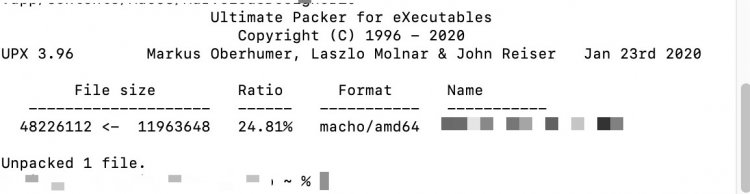
Nếu màn hình xuất hiện thông báo Unpacked 1 file là bạn đã thành công !
Sau khi thử tất cả các bước trên mà vẫn không thể mở được ứng dụng đó lên, thì bạn chỉ còn 1 cách cuối cùng, đó là tải tiện ích macOS-GateKeeper-Helper phía cuối bài viết, hoặc bằng link này: macOS-GateKeeper-Helper
Để khởi chạy tiện ích, bạn mở Terminal, nhập dòng lệnh:
chmod +x GateKeeper_Helper.commandHoặc gõ chmod +x sau đó kéo và thả tiện ích GateKeeper_Helper.command và bấm return để chạy tiện ích
Sau đó mở tiện ích lên.
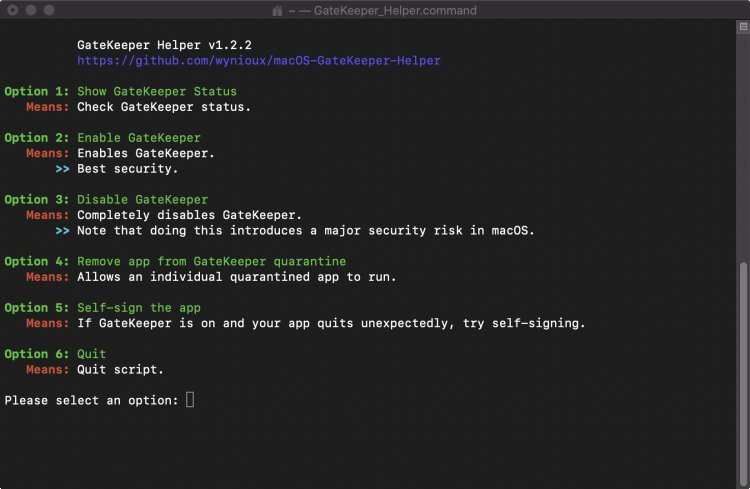
Lựa chọn Option 4 (Remove app from GateKeeper quarantine) bằng cách bấm phím 4
Sau đó kéo và thả ứng dụng không thể mở được của bạn vào cửa sổ Terminal, bấm Return và nhập mật khẩu.
Bạn sẽ nhìn thấy dòng thông báo “App removed from quarantine” và sẽ mở được ứng dụng như bình thường.
Chúc các bạn thành công !
Tải Files
Bạn nghĩ sao ?
 thích
1
thích
1
 Không thích
0
Không thích
0
 Love
0
Love
0
 Funny
0
Funny
0
 Angry
0
Angry
0
 Sad
0
Sad
0
 Wow
0
Wow
0